Cómo configurar Controles Parentales en los Routers Wi-Fi (caso 2)
Recordatorio:
Debido a algunas razones especiales, como el caché de la aplicación, la protección del software de seguridad, la conexión encriptada VPN, etc., es posible que el control parental no pueda bloquear completamente algunas aplicaciones y páginas web.
Esta función de control parental le permite configurar restricciones únicas en el acceso a Internet para cada miembro de su familia. Puede bloquear contenido inapropiado, establecer límites diarios para el tiempo total que pasa en línea y restringir el acceso a Internet a ciertas horas del día.
Nota: asegúrese de que la dirección MAC privada esté deshabilitada en sus clientes; de lo contrario, el control parental no tendrá efecto.
Si su enrutador tiene una interfaz de control parental diferente, consulte
¿Cómo configurar Controles Parentales en los Routers Wi-Fi (caso 1)?
Por ejemplo, quiero mantener a mis hijos alejados de sitios web peligrosos como juegos de azar o sitios pornográficos, restringir el acceso a Internet a 2 horas todos los días y bloquear el acceso a Internet durante la hora de acostarse (10 p. m. a 7 a. m.) en las noches de escuela (de domingo a jueves).
Aquí toma Archer C7 V5 como demostración.
NOTA: La función de control parental varía según el modelo, algunos modelos no admiten la función Insights.
1. Visite http://tplinkwifi.net e inicie sesión con la contraseña que configuró para el enrutador.
2. Vaya a la página Básico > Controles parentales o Avanzado > Controles parentales .

3. Haga clic en Agregar para crear un perfil para un miembro de la familia.
4. Agregue información básica del perfil.
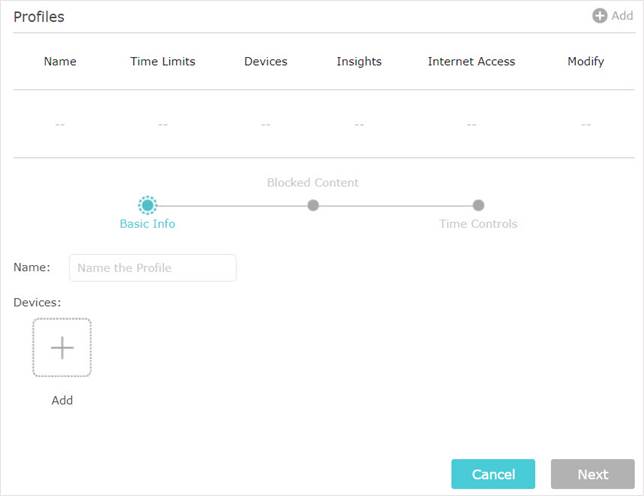
1) Introduzca un Nombre para el perfil para que sea más fácil de identificar.
2) En Dispositivos, haga clic en  .
.
3) Seleccione los dispositivos que pertenecen a este miembro de la familia. Se aplicarán restricciones de acceso a estos dispositivos. Haga clic en Guardar cuando haya terminado.
Nota: Aquí solo se enumeran los dispositivos que se han conectado previamente a la red de su enrutador. Si no puede encontrar el dispositivo que desea agregar, conéctelo a su red y vuelva a intentarlo.
4) Haga clic en Siguiente .
5. Personalice el contenido del bloque para este perfil según sus necesidades.
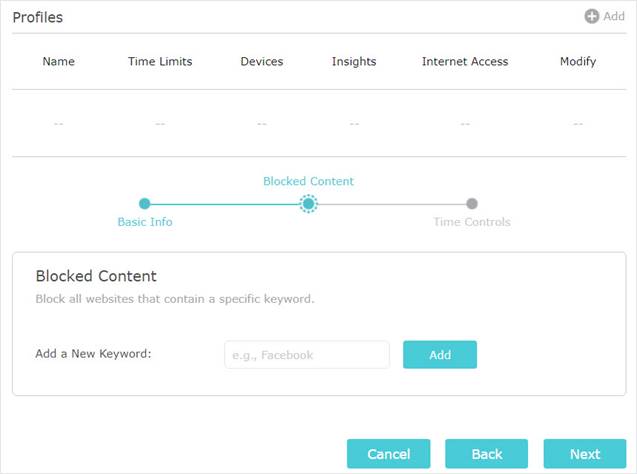
1) Agregue una o más palabras clave. Todos los sitios web que contengan las palabras clave serán bloqueados.
2) Haga clic en Siguiente .
Nota: La regla de filtrado es una lista negra por naturaleza, lo que significa que solo puede especificar los sitios web que desea bloquear, pero no puede limitar el acceso a sitios web específicos.
6. Establecer restricciones de tiempo en el acceso a Internet.
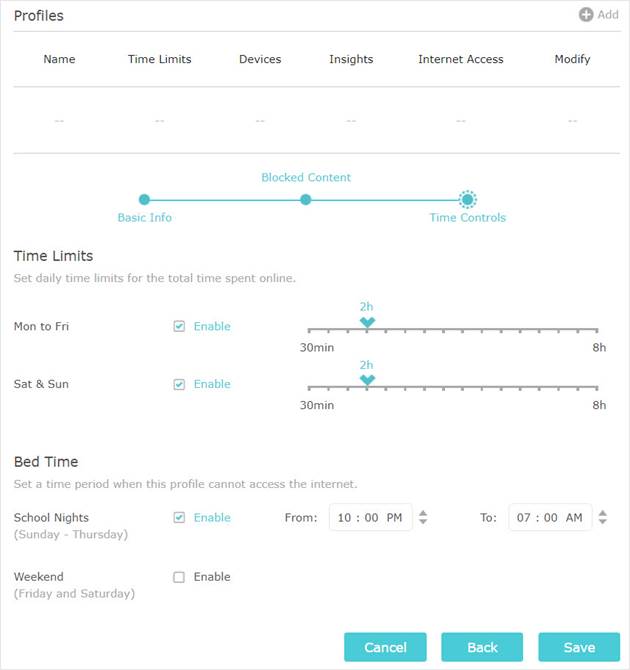
1) Habilite los límites de tiempo de lunes a viernes y sábado y domingo, luego configure el tiempo en línea permitido en 2 horas cada día.
2) Habilite Bed Time en School Nights y use las flechas arriba/abajo o ingrese las horas en los campos. Los dispositivos con este perfil no podrán acceder a Internet durante este período de tiempo.
3) Haga clic en Guardar .
Nota:
1. Límites de tiempo le permite limitar el tiempo diario en línea (que se acumula durante las 24 horas del día) para 2 períodos de tiempo: de lunes a viernes y sábado y viernes.
2. Bed Time te permite cortar el acceso a Internet durante el tiempo que especifiques.
3. Los límites de tiempo y la hora de acostarse son efectivos para todos los dispositivos de este perfil.
4. La hora efectiva aquí se basa en la hora del sistema del enrutador. Vaya a Avanzado > Herramientas del sistema > Configuración de hora para establecer la hora correcta del sistema.
Para monitorear el uso de Internet
Si desea verificar qué sitios web han visitado sus hijos y cuánto tiempo han pasado en línea recientemente, puede:
1. Busque el perfil y haga clic  en la columna Insights.
en la columna Insights.
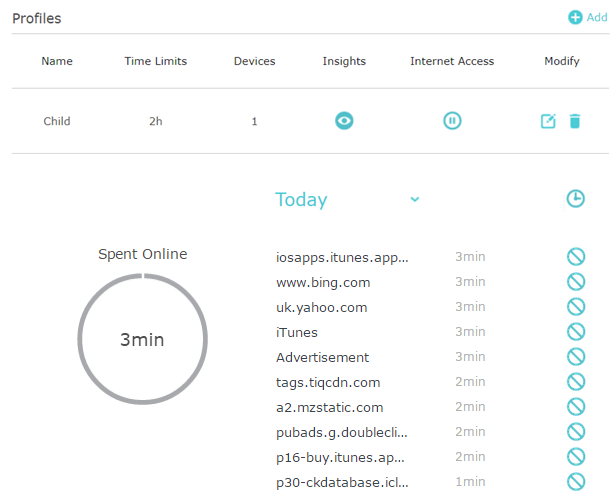
2. Use el menú desplegable detrás de Hoy para ver los sitios web visitados y el tiempo que pasó en línea durante cualquiera de los últimos 7 días. Haga clic  para ver un historial completo. Haga clic
para ver un historial completo. Haga clic  para bloquear el contenido correspondiente a este perfil.
para bloquear el contenido correspondiente a este perfil.
Ahora puede verificar las actividades en línea de su hijo.
Para pausar el acceso a Internet inmediatamente
Si quieres evitar que tus hijos accedan a Internet, puedes hacerlo con un clic.
Busque el perfil y haga clic  en la columna Acceso a Internet. Todos los dispositivos en este perfil tendrán restringido el acceso a Internet.
en la columna Acceso a Internet. Todos los dispositivos en este perfil tendrán restringido el acceso a Internet.
Nota:
1. La función de pausa corta el acceso a Internet del perfil incluso si queda tiempo en línea.
2. Puede hacer clic  para habilitar el acceso nuevamente.
para habilitar el acceso nuevamente.
3. La función de pausa no afecta el tiempo restante en línea.
Conozca más detalles de cada función y configuración, vaya al Centro de descargas para descargar el manual de su producto.
¿Es útil esta faq?
Sus comentarios nos ayudan a mejorar este sitio.